Το Adobe Premiere Pro CC 7.1 φέρνει μια πληθώρα νέων δυνατοτήτων που μπορούν να ανεβάσουν τις τεχνικές επεξεργασίας σας σε νέο επίπεδο. Αυτές οι νέες ρυθμίσεις στοχεύουν να βελτιστοποιήσουν τη ροή εργασίας σας και να σας προσφέρουν μια πιο διαισθητική εμπειρία εργασίας. Σε αυτό το σεμινάριο θα μάθετε πώς μπορείτε να χρησιμοποιήσετε αυτές τις ρυθμίσεις για να εργάζεστε αποδοτικότερα και να περιηγείστε πιο εύκολα μεταξύ διαφορετικών σημείων κοπής.
Κύριες παρατηρήσεις
- Οι νέες ρυθμίσεις στο Premiere Pro CC 7.1 σας επιτρέπουν να επιλέξετε και να προσαρμόσετε το σημείο κοπής με διαισθητικό τρόπο.
- Μπορείτε να αλλάξετε το εργαλείο για τα σημεία κοπής εύκολα, χωρίς να χρειάζεται να χρησιμοποιήσετε περίπλοκες εντολές πληκτρολογίου.
- Οι νέες ρυθμίσεις είναι ενεργές από προεπιλογή και βελτιώνουν σημαντικά την αποδοτικότητά σας στην επεξεργασία.
Οδηγός βήμα προς βήμα
Βήμα 1: Πρόσβαση στις ρυθμίσεις
Για να ενεργοποιήσετε τις νέες ρυθμίσεις, ανοίξτε το Premiere Pro και πλοηγηθείτε στις ρυθμίσεις. Μεταβείτε στο "Επεξεργασία", μετά στις "Ρυθμίσεις" και επιλέξτε "Κοπή". Αυτό θα ανοίξει ένα παράθυρο που θα σας δείξει τις νέες ρυθμίσεις που μπορείτε να χρησιμοποιήσετε.
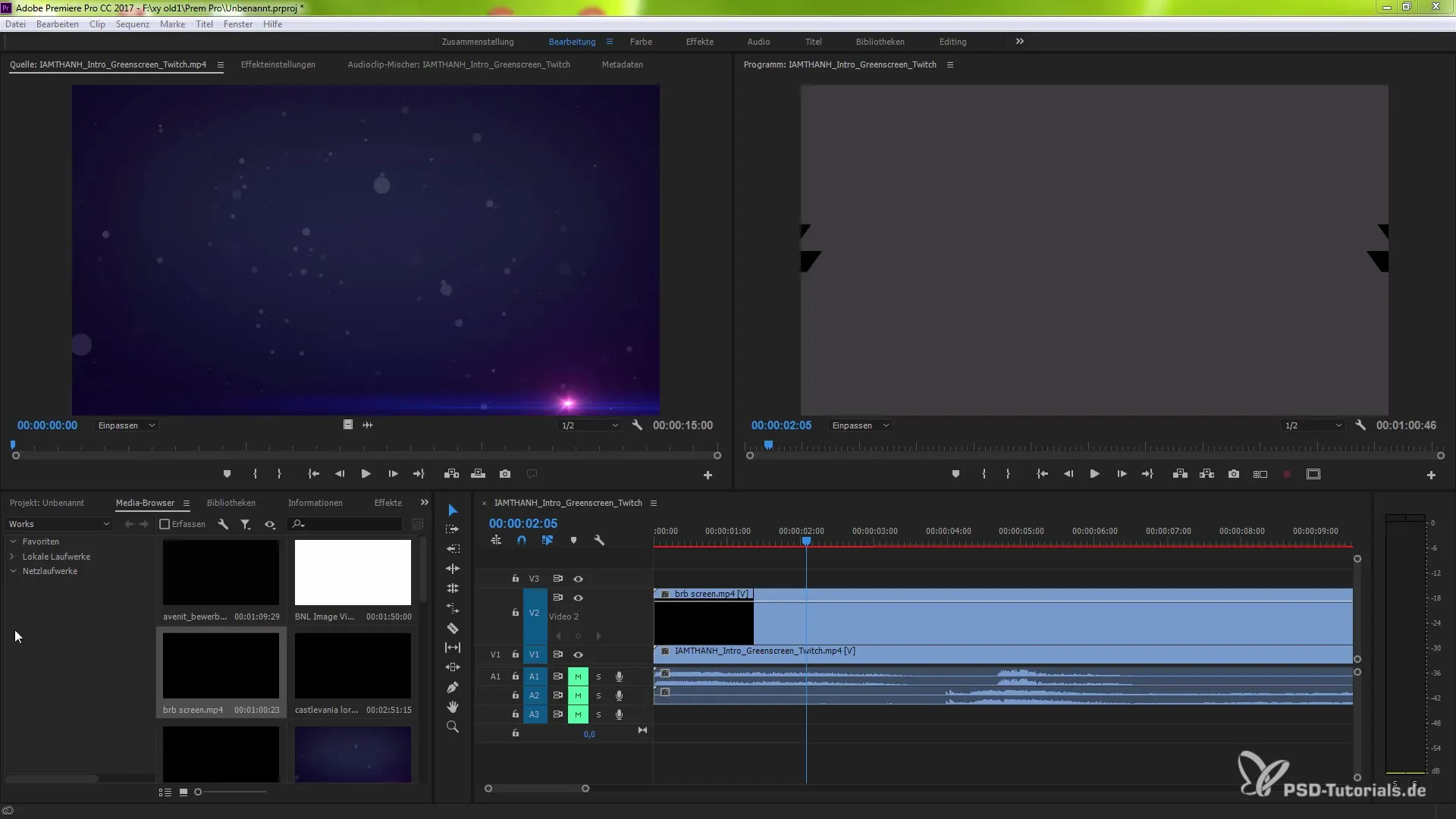
Βήμα 2: Πραγματοποίηση αλλαγών στον τύπο κοπής
Στο παράθυρο ρυθμίσεων μπορείτε να δείτε ποιες επιλογές είναι διαθέσιμες. Μία από τις πιο σημαντικές αλλαγές είναι η δυνατότητα να αλλάξετε το τρέχον εργαλείο για το επιλεγμένο σημείο κοπής. Απενεργοποιήστε πρώτα την επιλογή και επιβεβαιώστε αυτή τη ρύθμιση. Έτσι θα έχετε τον έλεγχο του εργαλείου κοπής σας.
Βήμα 3: Προσαρμογή της μεθόδου εργασίας
Τώρα που έχετε ενεργοποιήσει τις ρυθμίσεις, μπορείτε να βάλετε σημεία κοπής. Παλαιότερα έπρεπε να χρησιμοποιείτε διάφορες εντολές πληκτρολογίου όπως το Shift για να επεξεργαστείτε ένα σημείο κοπής, αλλά αυτό δεν είναι πλέον απαραίτητο. Μόλις ενεργοποιηθούν, μπορείτε να πλοηγηθείτε εύκολα μεταξύ των σημείων κοπής.
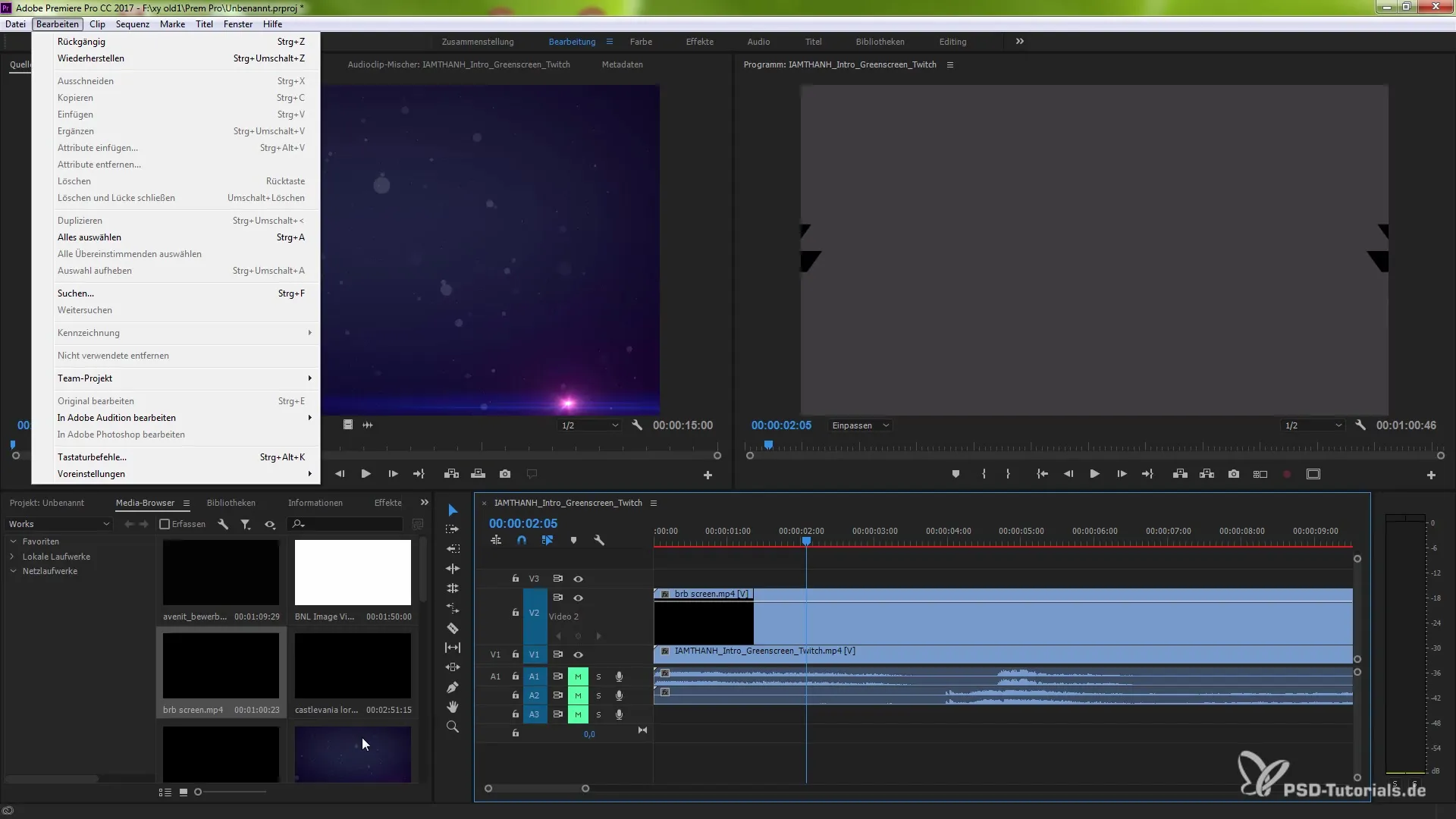
Βήμα 4: Επιλογή σημείων κοπής
Αφού τοποθετήσετε σημεία κοπής, μπορείτε να επιστρέψετε στο εργαλείο επιλογής. Κρατήστε πατημένο το πλήκτρο Shift για να επιλέξετε πολλαπλά κοψίματα ταυτόχρονα. Αυτή η λειτουργία σας επιτρέπει να επεξεργάζεστε πολλαπλά σημεία ταυτόχρονα, κάτι που μπορεί να αυξήσει σημαντικά την αποδοτικότητά σας.
Βήμα 5: Προσαρμογή και διαχείριση των κοπών
Αφού έχετε επεξεργαστεί το έργο σας, προχωρήστε στην προσαρμογή των κοπών. Μπορείτε τώρα να επεξεργαστείτε σημεία κοπής που εκτείνονται σε περισσότερες από μία περιοχές, προσφέροντάς σας μια ευέλικτη και δυναμική διαδικασία επεξεργασίας. Κρατήστε πατημένο το πλήκτρο CTRL για να αλληλεπιδράσετε με διάφορα σημεία κοπής.
Βήμα 6: Διαισθητική λειτουργία
Για να διασφαλίσετε ότι η χρήση των νέων δυνατοτήτων είναι όσο το δυνατόν πιο αποτελεσματική, κάντε έναν σχέδιο για το πώς θα θέλατε να ενσωματώσετε τις νέες ρυθμίσεις στη ροή εργασίας σας. Με αυτή την προσέγγιση, θα παρατηρήσετε γρήγορα πόσο πιο εύκολη και μελετημένη γίνεται η τεχνική κοπής σας.
Σύνοψη - Αποτελεσματική χρήση των νέων ρυθμίσεων στο Premiere Pro CC 7.1
Σε αυτόν τον οδηγό μάθατε πώς να χρησιμοποιείτε αποτελεσματικά τις νέες ρυθμίσεις στο Premiere Pro CC 7.1 για να βελτιώσετε τις τεχνικές κοπής σας. Τώρα έχετε τη δυνατότητα να τοποθετήσετε και να επεξεργαστείτε τα κοψίματα πιο διαισθητικά, βελτιώνοντας σημαντικά τη ροή εργασίας σας.
Συχνές Ερωτήσεις
Πώς ενεργοποιώ τις νέες ρυθμίσεις στο Premiere Pro CC 7.1;Τις ενεργοποιείτε μέσω του "Επεξεργασία" > "Ρυθμίσεις" > "Κοπή".
Μπορώ να επιλέξω και να επεξεργαστώ πολλά σημεία κοπής ταυτόχρονα;Ναι, κρατώντας πατημένο το πλήκτρο Shift, μπορείτε να επιλέξετε και να επεξεργαστείτε πολλά σημεία ταυτόχρονα.
Είναι οι νέες ρυθμίσεις ενεργές από προεπιλογή;Ναι, οι νέες ρυθμίσεις είναι ενεργές από προεπιλογή και βελτιώνουν την αποδοτικότητα.
Ποια είναι τα πλεονεκτήματα της νέας τεχνικής κοπής;Η νέα τεχνική σας επιτρέπει να εργάζεστε διαισθητικά με λιγότερους συντομεύσεις και ταχύτερη πρόσβαση σε εργαλεία.


